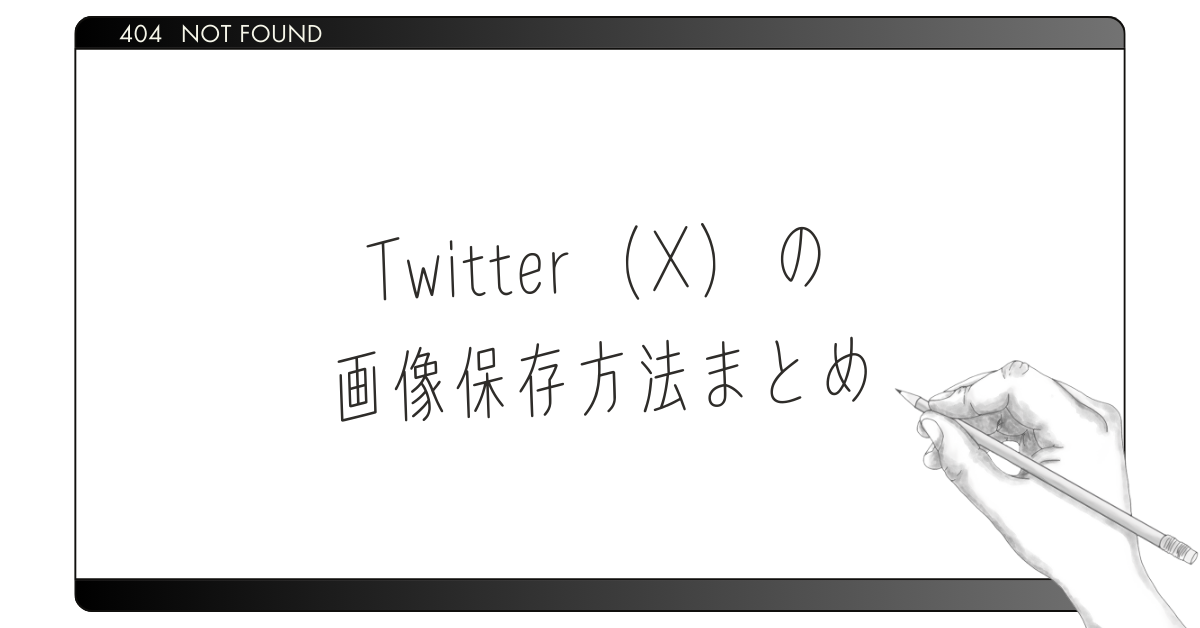Twitter(X)には、毎日膨大な量の画像や写真が投稿されており、気に入った画像を保存したいと思うことがよくあります。しかし、Twitterの仕様により「一括で保存ができない」「画質が劣化する」など、様々な制約に直面することも少なくありません。この記事では、Twitter画像を効率よく保存するための具体的な方法や一括保存に対応したツール、さらに高画質保存のコツやマナーまで徹底解説していきます。また、パソコンやスマートフォンでの保存方法を詳しく説明し、誰でも簡単に使える技術やツールを紹介します。これを読めば、Twitterの画像保存に関するすべての疑問が解決できるはずです。


Twitter(X)画像保存の基本方法
Twitter上で画像を保存する基本的な方法は、スマートフォンでもパソコンでも共通です。ここでは、各デバイス別に基本の保存方法を解説します。
スマートフォンでの画像保存方法
iPhoneでのTwitter画像保存手順
iPhoneを使用している場合、Twitter画像を保存するには以下の手順を踏むのが最も簡単です。
- 保存したい画像が含まれているツイートを開く
- 保存したい画像を長押しする
- 「写真に追加」をタップすると、画像がカメラロールに保存されます
ただし、この方法ではTwitterの圧縮機能により、画像の画質が低下してしまうことがよくあります。より高画質で保存したい場合は、後述する高画質保存の方法を試すのが良いでしょう。
AndroidでのTwitter画像保存手順
Androidデバイスを使用している場合も、操作はiPhoneとほぼ同じです。
- 保存したい画像を含むツイートを開く
- 画像を長押しする
- 「保存」をタップし、ギャラリーに画像が保存されます
こちらも、基本的な保存方法では画質が劣化してしまう可能性があるため、特に高画質な画像を保存したい場合には別の方法を検討することをお勧めします。
パソコンでの画像保存方法
パソコンを使ってTwitterの画像を保存する方法も簡単です。
- 保存したい画像を右クリック
- 「画像を保存」を選択
- 画像を保存したいフォルダを選んで保存
ただし、これもスマートフォン同様、Twitter側で画像が圧縮されているため、画像の質が低下する場合があります。この場合も後述する高画質保存のテクニックを活用すると、よりクリアな画像を得ることができます。
Twitter画像を高画質で保存するコツ
一般的な保存方法では、画質が劣化してしまうことがあります。Twitterでは、画像投稿時に自動的に圧縮処理が行われるため、そのまま保存すると画質が低下してしまうことが多いのです。ここでは、オリジナル画像の画質を維持したまま保存する方法を紹介します。
Twitterの画像URLを活用して高画質保存
Twitterに投稿されている画像は、URLにサイズ指定が含まれていることがあります。これを活用することで、圧縮される前のオリジナルサイズの画像を保存することが可能です。以下の手順で実践できます。
- 保存したい画像をクリックし、大きな画像表示を開く
- 画像のURLを確認(右クリック→「画像のアドレスをコピー」)
- URLの末尾にある「」や「」を「」に変更
- URLをブラウザのアドレスバーに貼り付けてアクセス
- オリジナルサイズの画像が表示されるので、右クリックで「画像を保存」
これにより、Twitterが自動で圧縮する前の高画質画像を取得することが可能になります。
Twitterの開発者ツールを使った高画質保存
Google ChromeやFirefoxなどのブラウザには「開発者ツール」が備わっており、これを活用することで画像の元の形式やサイズを確認し、保存することができます。
- 保存したい画像が表示されているツイートを開く
- ブラウザの右クリックメニューから「検証(またはInspect)」を選択
- 開発者ツールで画像の要素を探し、画像URLを取得
- URL末尾に「」を追加し、ブラウザで開いてから保存
この方法は少し技術的ですが、非常に正確に高画質の画像を取得できるため、画像編集や商業利用のために高画質な画像が必要な場合に役立ちます。
Chrome拡張機能を活用して高画質保存
ブラウザの拡張機能を利用することで、ワンクリックで高画質の画像を保存できるようになります。特に便利な拡張機能は以下の通りです。
Twitter Media Downloader
「Twitter Media Downloader」は、Twitterに投稿された画像や動画をオリジナルのサイズで一括ダウンロードできるChrome拡張機能です。設定で「オリジナルサイズ」を選択することで、圧縮されることなく高画質のまま保存が可能です。
TwDownload
「TwDownload」は、ツイートに含まれる画像や動画を高画質で一括保存するためのブラウザツールです。TwitterのURLをコピーして貼り付けるだけで簡単に一括ダウンロードが可能です。
Twitter画像を一括で保存する方法
Twitter上で気に入った画像を大量に保存したい場合、手動で一枚ずつ保存するのは非常に手間です。そんな時に便利なのが、一括保存を可能にするツールやサービスです。これらを利用すれば、時間を大幅に節約することができます。
一括保存ができる便利ツール
Twitter Image Downloader
「Twitter Image Downloader」は、Twitter上で複数の画像を一括で保存できるツールです。ツイートのURLを入力するだけで、そのツイート内のすべての画像を一括でダウンロードできます。特に画像が大量に含まれているツイートやスレッドの保存に便利です。
Download All Images
「Download All Images」は、Google Chromeの拡張機能で、Webページ内のすべての画像を一括で保存できるツールです。Twitter上でも使用でき、タイムラインに表示されているすべての画像をまとめてダウンロードすることが可能です。
一括保存できない時の対処法
ツールや拡張機能を使用しても一括保存ができない場合、いくつかの原因が考えられます。以下の方法でトラブルを解決できる場合があります。
- ツールの設定を見直す
拡張機能やツールの設定で保存形式やサイズに制限がかかっていないか確認してください。 - ブラウザのキャッシュをクリアする
キャッシュが原因で動作が不安定になることがあるため、キャッシュをクリアして再試行してください。 - ツールが最新バージョンか確認する
ツールのバージョンが古いと、Twitterの仕様変更に対応できない場合があります。最新バージョンに更新して再試行してみてください。
Twitter画像保存におけるマナーと注意点
画像を保存する際には、著作権やプライバシーに関する配慮も必要です。Twitter上で公開されているからといって、無断で使用することは避けるべきです。
著作権と使用許可について
Twitterに投稿された画像には著作権が存在する場合があります。特に、クリエイターやフォトグラファーが投稿した画像は、無断転載や商業利用を行うと法律違反となることがあります。保存した画像を使用する際は、必ず投稿者から使用許可を得ることが重要です。
保存した画像の利用方法に注意
個人使用の範囲であれば問題はありませんが、他のSNSやブログでの使用には注意が必要です。画像を公開する場合は、投稿者のクレジットを表記するか、事前に許可を得ることが望ましいです。
iPhoneでTwitter画像を保存する方法
iPhoneユーザーにとって、Twitterの画像を保存する方法は比較的簡単ですが、画質を重視したい場合は、追加のアプリや設定を活用する必要があります。
iPhoneの標準機能を使った保存
iPhoneでは、Twitterの画像を長押しして「写真に保存」をタップするだけで保存できますが、これでは圧縮された画像が保存されてしまいます。
高画質で保存できるアプリを活用
App Storeには、Twitterの画像を高画質で保存できるアプリが複数あります。たとえば「Documents by Readdle」などのファイル管理アプリを使うと、オリジナルサイズでの保存が可能です。
Twitter画像保存はバレるのか?安心して保存できる方法
最後に、Twitterで画像を保存した際に投稿者にバレるかどうかについて説明します。結論から言えば、Twitterには「画像保存された」という通知機能は存在しないため、保存したことが投稿者に直接通知されることはありません。
安心して保存するための注意点
バレる心配はありませんが、無断での転載や商業利用には注意が必要です。利用する際は必ずマナーを守り、相手の権利を尊重することが大切です。
まとめ
この記事では、Twitterの画像保存方法について、基本的な手順から高画質保存のコツ、一括保存のツール、そして保存時のマナーまで幅広く解説しました。これらの方法を使えば、Twitterで気に入った画像をスムーズに、しかも高画質で保存することができます。また、バレる心配もなく、安全に保存できます。ぜひ、保存方法を試して、ストレスなくTwitterを楽しんでください。
また保存した画像の管理に困っていませんか?Amazonプライム会員なら無制限で画像を保存できる「Amazonフォト」がおすすめです。基本的な使い方から便利な活用法まで詳しく解説しています。
→ Amazonフォトの便利な使い方を徹底解説!特徴とメリット・デメリットも紹介(セレクトラ)